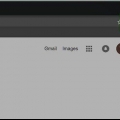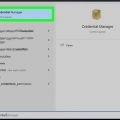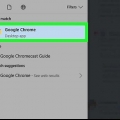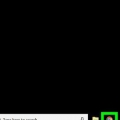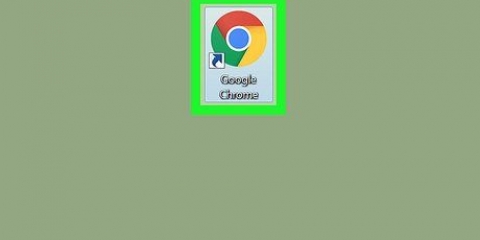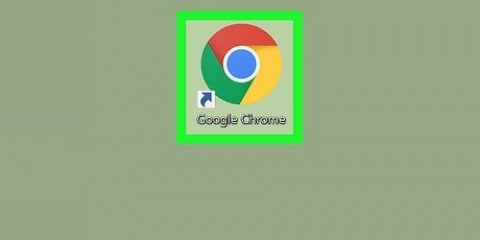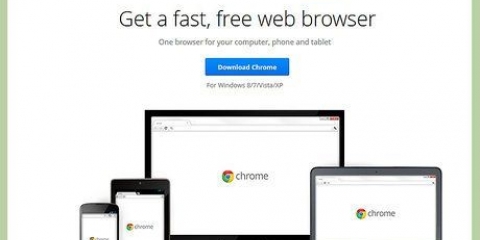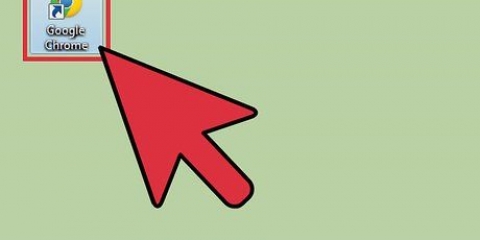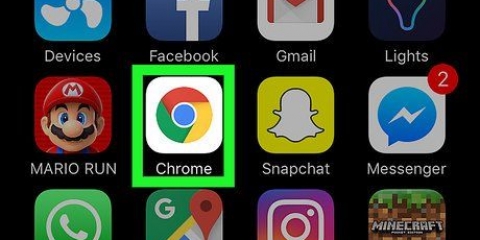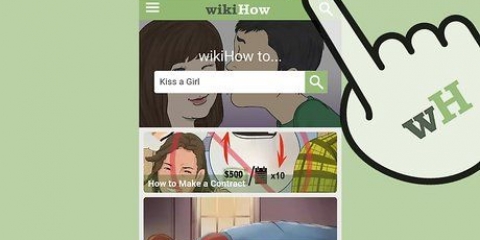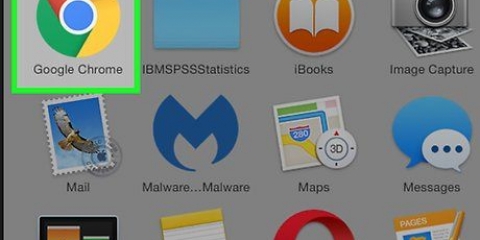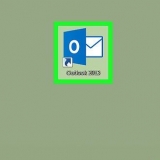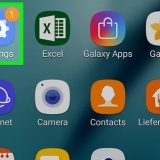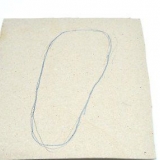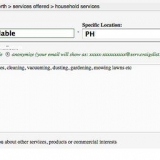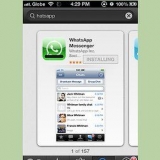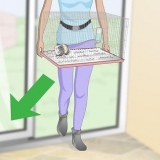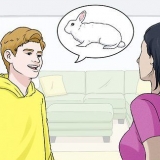Sien gestoorde wagwoorde in chrome op pc of mac
Hierdie tutoriaal sal jou leer hoe om, met `n tafelrekenaar, `n wagwoord op te soek vir `n aanlyn rekening wat jy in Google Chrome se outomatiese vorms gestoor het.
Trappe
Metode 1 van 2: Meld aan by Chrome

1. Maak Google Chrome op jou rekenaar oop. Die Chrome-ikoon lyk soos `n gekleurde bal met `n blou kol in die middel. Jy kan dit vind in jou Toepassings-lêergids op `n Mac of in jou Start-kieslys op Windows.

2. Klik op die boegbeeldikoon in die regter boonste hoek. Jy sal hierdie knoppie bo die drie vertikale kolletjies-ikoon in die regter boonste hoek van jou blaaiervenster vind. `n Seleksievenster sal oopmaak.

3. Klik op die blouMeld aan by Chrome knop. Dit sal jou toelaat om in `n nuwe opspringvenster met jou Google-rekening aan te meld.
Wanneer jy aangemeld is, sal jou naam die boegbeeldikoon hier vervang.

4. Voer jou e-posadres in. Gebruik jou Google-e-posadres om by Chrome aan te meld.

5. Klik op die blouVOLGENDE EEN knop. Dit is regs onder in die aanmeldvenster. As u hierop klik, sal u na die wagwoordvorm neem.

6. Voer jou rekeningwagwoord in. Jy moet dieselfde wagwoord invoer as die een wat jy gebruik om by jou Google-posbus aan te meld.

7. klik opVOLGENDE EEN. Meld by Chrome aan met jou Google-gebruikersrekening.

8. klik opOK VERSTAAN. Dit sal die aanmeldopspringer sluit.
Metode 2 van 2: Soek `n gestoorde wagwoord

1. Klik op die ikoon met die drie vertikale kolletjies. Hierdie knoppie is langs die adresbalk in die regter boonste hoek van jou blaaier geleë. `n Keusekieslys sal oopmaak.

2. klik opINSTELLINGS in die keusekieslys. Dit sal jou blaaier se Instellings-kieslys in `n nuwe oortjie oopmaak.

3. Scroll af en klikGevorderd. Hierdie opsie is onderaan jou Instellings-kieslys geleë. Dit sal die kieslys uitbrei en jou blaaier se gevorderde opsies wys.

4. Rollees af na die "Wagwoorde en vorms" opskrif. Hierdie afdeling bevat al jou gestoorde wagwoordinligting.

5. klik opBestuur wagwoorde onder die opskrif `Wagwoorde en vorms`. Dit sal `n lys oopmaak van al jou gebruikersname en wagwoorde wat aanlyn gestoor is.

6. Klik op die drie vertikale kolletjies-ikoon langs die wagwoord wat jy wil sien. Al jou gestoorde wagwoorde is in die lys versteek. As u op die kolletjies-ikoon klik, sal `n aftreklys oopmaak.

7. KiesBesonderhede in die keusekieslys. Dit sal `n nuwe opspringvenster oopmaak en jou die webwerf, gebruikersnaam en wagwoordbesonderhede vir die gekose rekening wys.

8. Klik op die oogikoon langs die versteekte wagwoord in die opspringvenster. Hierdie ikoon onthul jou verborge wagwoord. Jy moet jou rekening in `n nuwe opspringvenster verifieer.

9. Voer jou rekenaar se gebruikerswagwoord in die opspringvenster in. Dit moet dieselfde wagwoorde wees wat jy gebruik om by jou Windows of Mac aan te meld wanneer jy jou rekenaar aanskakel.

10. klik opOK. Dit sal jou rekening verifieer en jou verborge wagwoord openbaar.

11. Vind jou gestoorde wagwoord in die `Wagwoord`-veld. Jy kan jou gestoorde wagwoord in die Wagwoord-veld onderaan die opspringvenster sien.
Artikels oor die onderwerp "Sien gestoorde wagwoorde in chrome op pc of mac"
Оцените, пожалуйста статью
Gewilde